Bitwarden: Cum se deschide adresa URL asociată cu o intrare

Trebuie să deschideți o adresă URL asociată cu o intrare în Bitwarden? Atunci acest ghid este pentru dvs.

În general, oamenilor le place să-și lase toate conturile conectate cât mai mult timp posibil pentru a fi ușor de utilizat. Acest lucru vă salvează pasul de conectare regulată sau chiar de fiecare dată când utilizați un site web sau o aplicație. Această alegere este în mod normal excelentă din punct de vedere al securității, deoarece puteți controla cine are acces la dispozitivele dvs. și conturile la care sunt conectate.
Cu toate acestea, dacă dispozitivul dvs. este pierdut sau furat, această abordare vă lasă deschisă riscului ca oricine vă găsește dispozitivul să vă poată accesa conturile conectate. Acest risc este deja suficient de rău pentru aplicații precum WhatsApp și Facebook, unde ar putea vedea multe detalii personale și potențial sensibile. Este mult mai rău dacă vă pot accesa conturile de e-mail sau managerul de parole. Cu acces la e-mailul dvs., aceștia vor putea vedea ce conturi aveți și apoi vor forța resetarea parolei. Cu acces la managerul dvs. de parole, aceștia ar putea vedea o listă a conturilor dvs. și detaliile de conectare asociate.
Dacă vă aflați în această situație, unul dintre lucrurile pe care ar trebui să le faceți este să anulați autorizarea tuturor sesiunilor existente pentru conturile dvs. Dacă utilizați Bitwarden, anularea sesiunilor de gestionare a parolei este simplă.
Mai întâi, trebuie să vă conectați la seiful web Bitwarden . Apoi, comutați la fila „Setări”, apoi derulați până în partea de jos a paginii și faceți clic pe „Ștergeți sesiunile”.
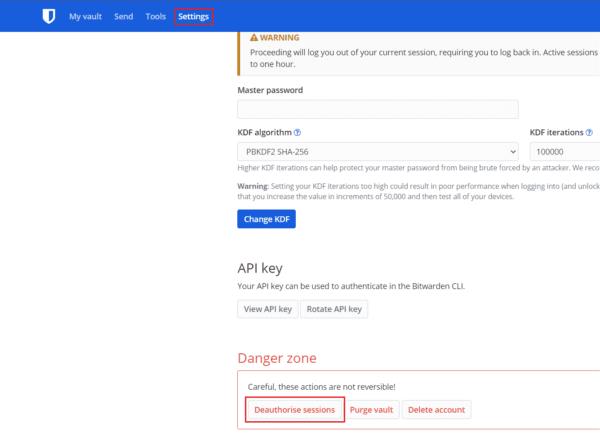
Faceți clic pe „Anulați sesiunile” în partea de jos a filei „Setări” a seifului web.
Anularea autorizării tuturor sesiunilor dvs. va deconecta toate dispozitivele, inclusiv cea actuală. Sesiunile vor expira imediat, dar poate dura până la o oră pentru ca alte dispozitive să înregistreze modificarea și să se deconecteze. Pentru a finaliza procesul și a vă deconecta de la Bitwarden pe toate dispozitivele dvs., introduceți parola principală și faceți clic pe „Anulați sesiunile”.
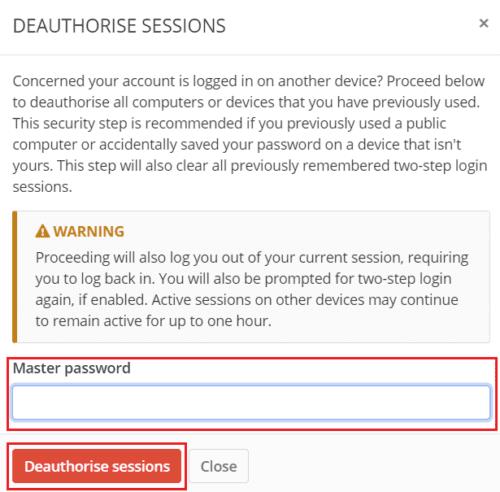
Citiți avertismentele, apoi introduceți parola principală și dați clic pe „Anulați sesiunile”.
Dezautorizarea tuturor sesiunilor este o modalitate eficientă de a vă asigura că nimeni nu vă poate accesa contul Bitwarden. Chiar dacă altcineva are acum acces la un dispozitiv pe care sunteți conectat. Urmând pașii din acest ghid, puteți anula autorizarea tuturor sesiunilor dvs. Bitwarden existente. Având în vedere că poate dura până la o oră până când această modificare se propagă, trebuie să efectuați această acțiune cât mai curând posibil, dacă credeți că altcineva ar putea accesa o sesiune conectată.
Trebuie să deschideți o adresă URL asociată cu o intrare în Bitwarden? Atunci acest ghid este pentru dvs.
Dacă browserul dvs. nu poate stabili o conexiune cu aplicația desktop 1Password, actualizați computerul, părăsiți 1Password și reporniți computerul.
Acest ghid vă va arăta cum să clonați o intrare a seifului în acele momente în care este necesar.
E timpul pentru o schimbare când vine vorba de parole? Iată cum vă puteți importa parolele.
Dacă 1Password nu poate ajunge la server, modificați setările browserului pentru a permite toate cookie-urile și actualizați versiunea browserului.
Dacă sugestiul dvs. de parolă Bitwarden ar putea fi îmbunătățit, aceștia sunt pașii pentru ao schimba.
Păstrați-vă parolele în siguranță știind cum să blocați extensia Bitwarden. Iată cum.
Descoperiți cât de ușor este să schimbați adresa de e-mail pentru contul dvs. Bitwarden. Iată pașii de urmat.
Cu toții avem nevoie de o schimbare din când în când. Iată pașii pentru a vă schimba numele în Bitwarden.
Uneori trebuie să faceți lucrurile manual, iar acest lucru se aplică completării automate a unui formular de autentificare în Bitwarden.
Când aveți nevoie de mai multe informații despre o intrare, iată cum puteți vizualiza toate informațiile de pe Bitarden.
Trebuie să vă vedeți ket-ul API în Bitwarden? Urmați acești pași pentru ao vedea.
Este posibil ca Bitwarden să nu funcționeze pe toate aplicațiile. Iată cum să copiați parola și numele de utilizator pentru acele aplicații necompatibile.
Vedeți cum puteți utiliza funcția de încălcare a datelor Bitwarden pentru a vedea dacă ați fost afectat.
Dacă aplicațiile și programele nefixate reapar constant pe bara de activități, poți edita fișierul Layout XML și elimina liniile personalizate.
Șterge informațiile salvate din completarea automată Firefox urmând acești pași rapizi și simpli pentru dispozitive Windows și Android.
În acest tutorial, vă arătăm cum să efectuați o resetare soft sau hard pe Apple iPod Shuffle.
Există atât de multe aplicații excelente pe Google Play, încât nu poți să nu te abonezi. După un timp, lista aceea crește, iar vei avea nevoie să gestionezi subscripțiile Google Play
Căutând cardul potrivit din buzunar sau portofel pentru a face o plată poate fi o adevărată bătaie de cap. În ultimii ani, diverse companii au dezvoltat și lansat soluții de plată contactless.
Când ștergi istoricul descărcărilor Android, ajungi să ai mai mult spațiu de stocare printre altele. Iată pașii pe care trebuie să-i urmezi.
Aceast ghid te va învăța cum să ștergi fotografii și videoclipuri de pe Facebook folosind un PC, un dispozitiv Android sau iOS.
Am petrecut puțin timp cu Galaxy Tab S9 Ultra, iar acesta este tabletă perfectă pentru a fi asociată cu PC-ul dumneavoastră Windows sau cu Galaxy S23. Și
Dezactivează mesajele de grup în Android 11 pentru a menține notificările sub control pentru aplicația Mesaje, WhatsApp și Telegram.
Șterge istoricul URL din bara de adresă pe Firefox și păstrează sesiunea ta privată urmând acești pași rapizi și ușori.





















